
ảnh chụp bởi epsos.de
Máy tính là một công cụ giáo dục mạnh mẽ cho trẻ em. Mặc dù máy tính mang lại nhiều lợi ích cho trẻ em, nhưng nó cũng tiềm ẩn nguy cơ đưa các nội dung có hại cho trẻ em. Dưới đây là cách làm cho Ubuntu an toàn hơn cho trẻ em.
Sẽ không hiệu quả lắm nếu chúng ta trông chừng con cái của chúng ta để theo dõi những gì chúng đang làm trong máy tính. May mắn thay, Ubuntu được xây dựng với nhiều chức năng khác nhau để kiểm soát con cái chúng ta sử dụng máy tính.
Giới hạn quyền quản lý
Chúng tôi khuyên các bậc cha mẹ nên thiết lập một tài khoản người dùng riêng cho trẻ em. Việc có một tài khoản người dùng riêng cho phép chúng tôi định cấu hình các đặc quyền cụ thể mà con chúng tôi có thể thực hiện. Trong ví dụ sau, chúng tôi sẽ thiết lập một tài khoản người dùng có tên là 'Young Geek' cho con của chúng tôi.
Mở cửa sổ quản trị người dùng từ Hệ thống> Quản trị> Người dùng và Nhóm.

Mô-đun quản trị nhóm người dùng sẽ yêu cầu mật khẩu. Bạn có thể chỉ định không có mật khẩu nếu bạn lo lắng rằng con bạn có thể quên mật khẩu. Chỉ cần đánh dấu vào hộp kiểm "Không yêu cầu mật khẩu khi đăng nhập".
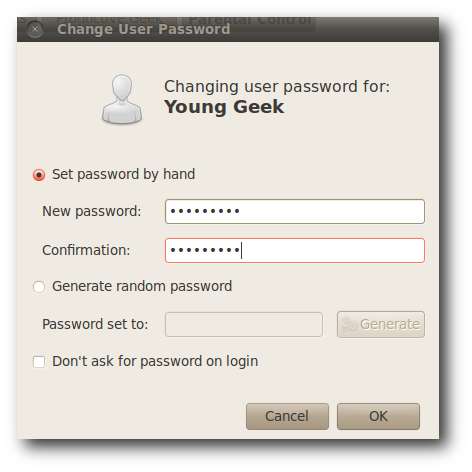
Chúng tôi cần đảm bảo rằng bọn trẻ không thể làm những việc làm xáo trộn các cài đặt quan trọng trong Ubuntu. Ubuntu cho phép chúng tôi hạn chế những thứ mà con cái chúng tôi có thể làm với hệ điều hành. Chúng tôi khuyên cha mẹ nên tắt quyền quản trị đối với máy tính để chúng không cài đặt chương trình độc hại hoặc thay đổi bất kỳ cấu hình quan trọng nào trong hệ điều hành.
Nhấp vào nút ‘Cài đặt nâng cao’ để hiển thị cửa sổ cài đặt nâng cao.
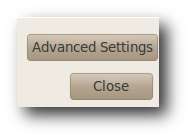
Nhấp vào tab 'Đặc quyền của Người dùng' để thiết lập các đặc quyền của tài khoản người dùng trẻ em. Bỏ chọn hộp kiểm ‘Hệ thống quản trị viên’ để đảm bảo rằng trẻ em sẽ không thể thay đổi cài đặt quan trọng trong Ubuntu. Bạn cũng có thể hạn chế quyền truy cập vào các thiết bị bên ngoài như ổ cứng ngoài hoặc CD-ROM nếu bạn cảm thấy cần thiết.
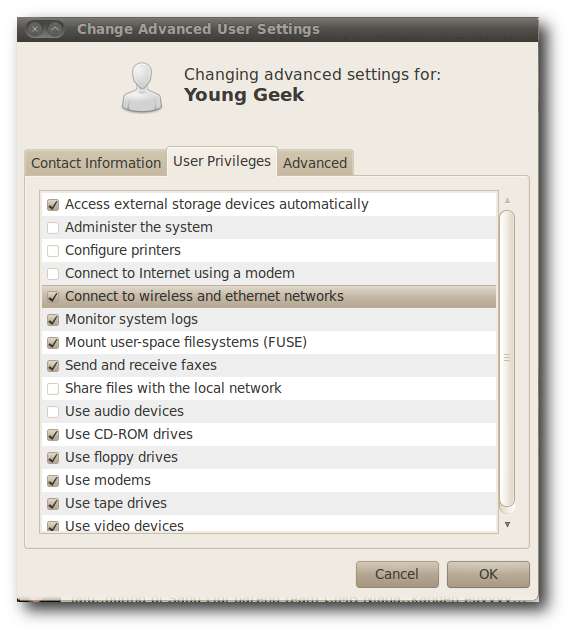
Giám sát hoạt động Internet
Bước tiếp theo mà chúng ta cần làm là đảm bảo rằng con cái của chúng ta sẽ không thể mở các trang web không đáng tin cậy. Chúng tôi sẽ đạt được điều này bằng cách cài đặt kiểm soát nội dung web. Điều đầu tiên chúng ta cần thêm PPA kiểm soát nội dung web vào "Nguồn phần mềm" Ubuntu:
deb http://ppa.launchpad.net/webcontentcontrol/webcontentcontrol/ubuntu lucid main
deb-src http://ppa.launchpad.net/webcontentcontrol/webcontentcontrol/ubuntu lucid main
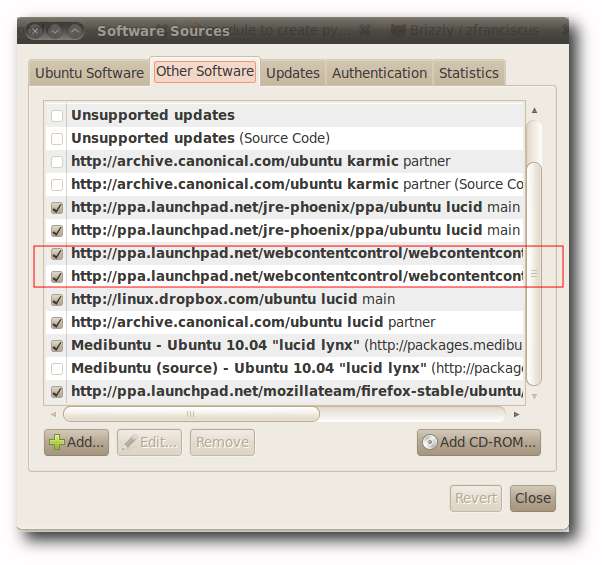
Mở nguồn phần mềm Ubuntu của bạn và cài đặt kiểm soát nội dung web.

Chúng tôi cần đảm bảo rằng nó khóa máy chủ proxy của trình duyệt Ubuntu. Bằng cách này, chúng tôi có thể chắc chắn rằng kiểm soát web chặn mọi trang web có hại cho trẻ em. Mở tab 'Cài đặt nâng cao' trong điều khiển nội dung web của bạn và khóa 'Cài đặt proxy Firefox' và 'Giao diện WPA'.
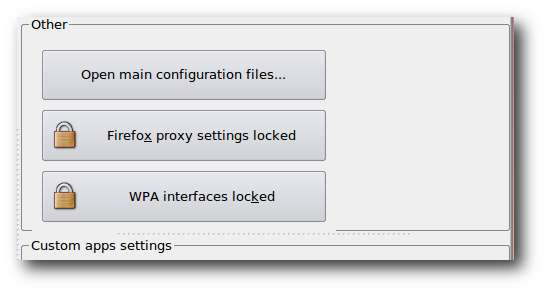
Chọn tài khoản người dùng dành cho trẻ em của chúng tôi để việc kiểm soát nội dung web chỉ giám sát lưu lượng truy cập internet của trẻ em chứ không phải của chúng tôi.
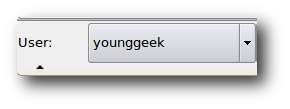
Kiểm soát nội dung web sẽ chặn bất kỳ yêu cầu nào mà người dùng khởi tạo trong firefox và hiển thị trang cảnh báo nếu trẻ em đang cố gắng mở nội dung có hại.

Chúng tôi cũng cần phải cấu hình để kiểm soát nội dung web sẽ được khởi động tự động khi hệ thống khởi động. Đi tới ‘Hệ thống’> ‘Tùy chọn’> ‘Khởi động ứng dụng’. Thêm kiểm soát nội dung web vào danh sách các ứng dụng khởi động.
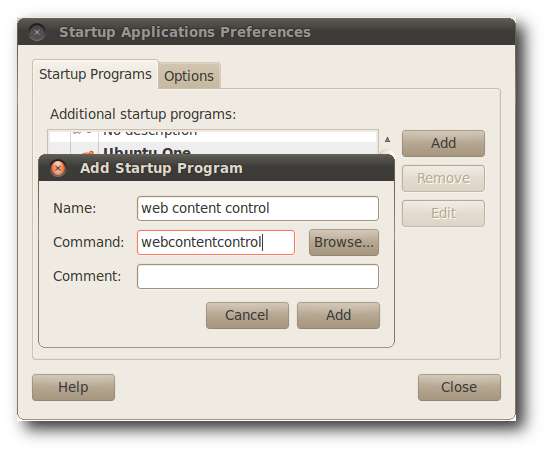
Chúng tôi cũng cần đảm bảo rằng con cái của chúng tôi sẽ không thể ngừng kiểm soát nội dung web. Chúng tôi có thể làm điều này bằng cách xóa quyền truy cập của con cái chúng tôi. Mở thiết bị đầu cuối của bạn và nhập lệnh sau, sau đó nhập.
gksu nautilus

Đi tới thư mục / usr / bin và nhấp chuột phải vào tệp kịch bản trình bao webcontentcontrol.
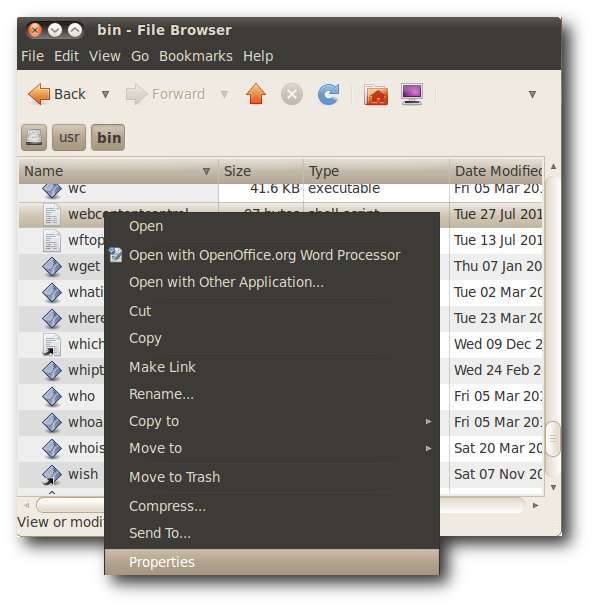
Mở tab quyền. Sửa đổi quyền nhóm 'Người khác' thành 'Không có' và đặt Nhóm thành tài khoản người dùng của bạn để đảm bảo rằng bạn vẫn có thể chạy kiểm soát nội dung web. Trong ví dụ này, tài khoản người dùng là 'Zainul'.
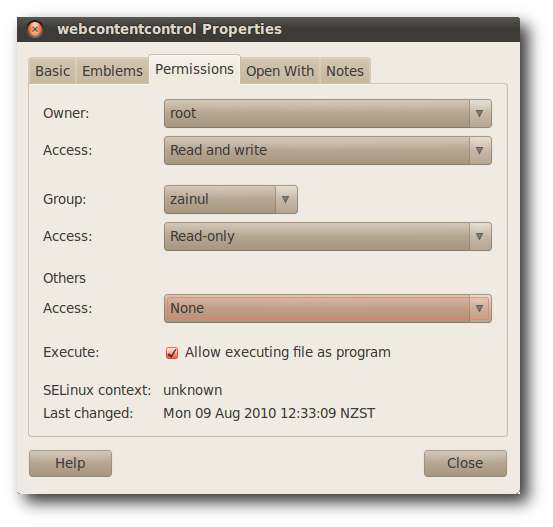
Điều khiển trò chơi
Chúng tôi cũng có thể muốn ngăn trẻ em chơi quá nhiều trò chơi trong khi sử dụng chúng đang sử dụng máy tính. Chúng tôi có thể làm điều này trong Ubuntu bằng cách sửa đổi các quyền truy cập của trẻ em đối với các trò chơi.
Mở thiết bị đầu cuối của bạn và khởi chạy nautilus ở chế độ gốc. Nhập lệnh sau vào bảng điều khiển:
gksu nautilus

Mở thư mục trò chơi dưới / usr.
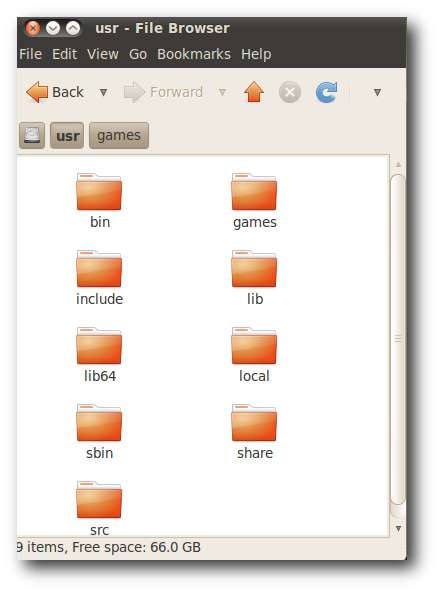
Nhấp chuột phải vào thư mục ‘trò chơi’ và nhấp vào trình đơn ‘Thuộc tính’ để chúng tôi có thể sửa đổi các quyền.
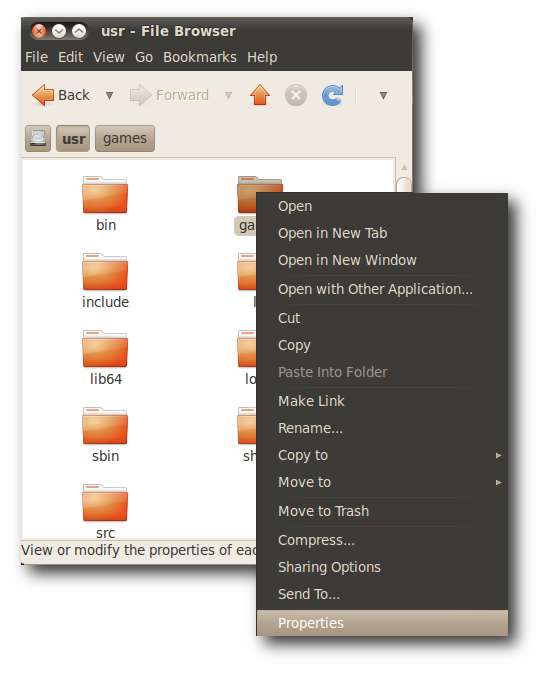
Mở tab "Quyền" và thay đổi "Quyền truy cập thư mục" cho "Người khác" thành Không có. Điều này sẽ ngăn bọn trẻ chơi bất kỳ trò chơi nào trong Ubuntu. Thay đổi 'Nhóm' thành nhóm người dùng của bạn để bạn vẫn có thể chơi trò chơi. Trong trường hợp của tôi, Tập đoàn là Zainul.
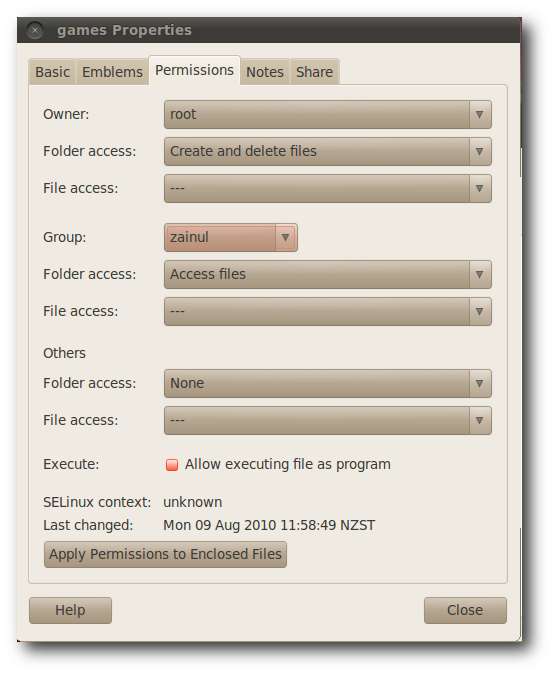
Quản lý thời gian sử dụng máy tính
Đôi khi, chúng tôi có thể muốn giới hạn thời gian con bạn sử dụng máy tính. Để làm được điều đó chúng ta cần cài đặt một phần mềm có tên là ‘timekpr’ sẽ khóa máy tính khi hết thời gian. Thêm PPA sau vào nguồn phần mềm của bạn để chúng tôi có thể cài đặt timekpr từ Nguồn phần mềm Ubuntu của chúng tôi.
deb http://ppa.launchpad.net/timekpr-maintainers/ppa/ubuntu lucid main
deb-src http://ppa.launchpad.net/timekpr-maintainers/ppa/ubuntu lucid main
Truy cập Nguồn phần mềm Ubuntu của bạn và cài đặt timekpr.

Timekpr cho phép chúng tôi giới hạn thời gian sử dụng máy tính theo khung thời gian hoặc khung thời gian. Trong ví dụ dưới đây, chúng tôi giới hạn thời gian sử dụng máy tính là 300 phút vào Chủ nhật và 60 phút vào thứ Hai.
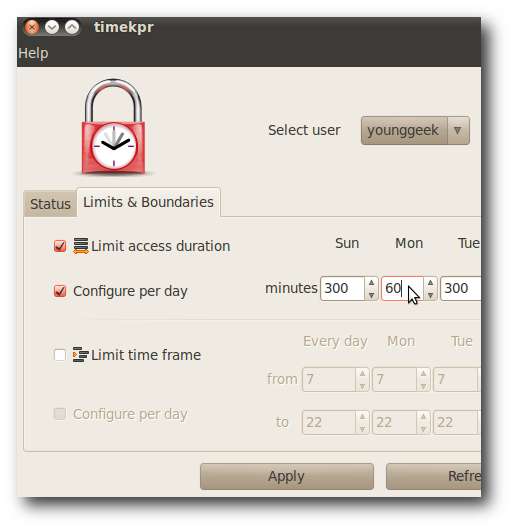
Timekpr sẽ xuất hiện trên thanh tác vụ của Young Geek và nó sẽ hiển thị khi khóa màn hình.
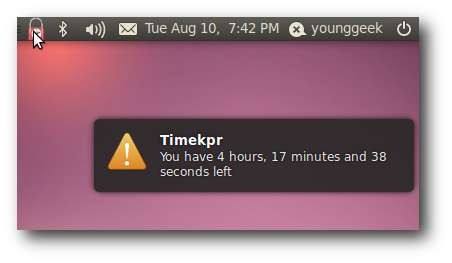
Phần kết luận
Chắc chắn chúng ta có thể cấu hình Ubuntu để làm cho máy tính trở thành một công cụ an toàn hơn cho con cái chúng ta sử dụng. Có rất nhiều sự phát triển thú vị trong Ubuntu để giúp mọi việc quản trị trở nên dễ dàng hơn. Nếu bạn tình cờ sử dụng Windows, chúng tôi đã viết một hướng dẫn tốt về cách định cấu hình quyền kiểm soát của phụ huynh trong Windows 7







